- Тип техники
- Бренд
Просмотр инструкции сотового gsm, смартфона HTC One A9, страница 78

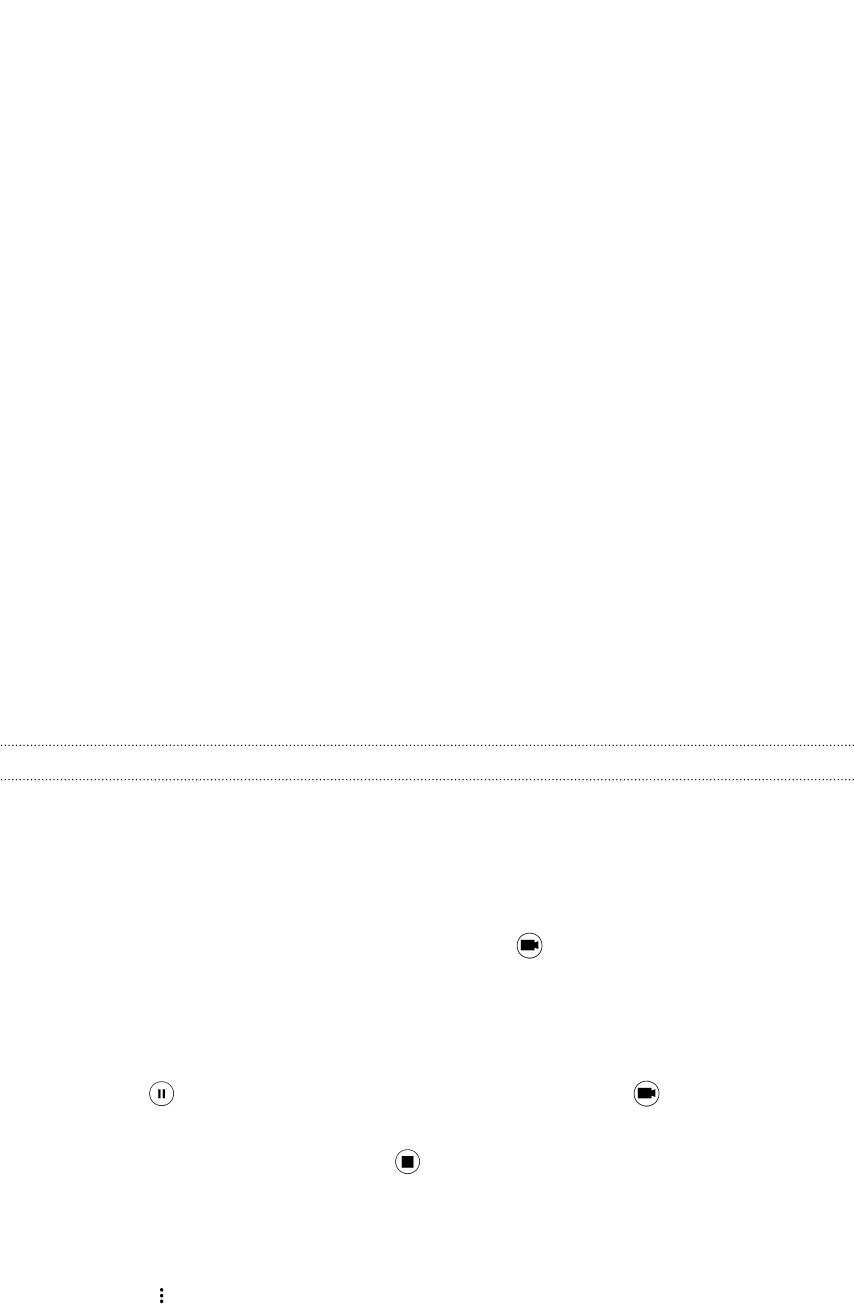
Снимки с хорошим освещением
§ HTC One A9 автоматически регулирует фокус и экспозицию. Если изображение
выглядит недоэкспонированным (темным на экране видоискателя), нажмите на
затененную часть изображения. И наоборот, если изображение кажется
переэкспонированным, нажмите на ярко освещенный объект на нем. Для получения
сбалансированной экспозиции фокусируйтесь на объекте, имеющем нейтральный
тон. Помните, что нажатие на другой объект может сместить фокус с объекта
съемки.
§ Если одни части изображения находятся в тени, а другие ярко освещены,
воспользуйтесь режимом HDR, чтобы сделать несколько фотоснимков с
различными уровнями экспозиции и объединить их в один снимок. При съемке в
режиме HDR удерживайте HTC One A9 неподвижно или поместите его на ровную
поверхность.
§ При панорамной фотосъемке учитывайте всю область съемки и фокусируйтесь на
объекте, имеющем нейтральный тон, для сохранения сбалансированной
экспозиции на объединенном изображении.
Другие советы
§ В настройках приложения «Камера» нажмите Сетка, чтобы можно было легче
скомпоновать кадр или улучшить композицию.
§ Сделав снимок, можно точно настроить его контрастность, яркость и другие
параметры в приложении «Фоторедактор».
Видеосъемка
1. На Начальном экране нажмите на значок камеры, чтобы открыть приложение
«Камера».
2. Переключитесь в режим Камера, если вы находитесь в другом режиме. Подробные
сведения см. в разделе Выбор режима съемки на стр. 77.
3. Когда вы будете готовы начать запись, нажмите .
4. Перефокусируйте камеру на другой объект или область, просто нажав на них на
экране видоискателя.
5. Нажмите на значок вспышки, чтобы включить или отключить ее.
6. Нажмите , чтобы приостановить съемку, а затем нажмите , чтобы возобновить
ее.
7. Чтобы остановить запись, нажмите .
Установка разрешения видео
1. Переключитесь в режим Камера.
2. Нажмите .
3. Нажмите Качество видео и выберите разрешение видео.
78 Камера
Ваш отзыв будет первым



